После более чем 100 часов исследований, опроса более чем 1000 пользователей, тестирования 28-ми моделей мышей, консультации с группой экспертов, а так же вдумчивого чтения обзоров, можно сказать, что беспроводная мышь Logitech Marathon M705 является лучшей беспроводной мышкой для большинства мужчин и женщин. У нее хорошая форма, подходящая под ладони разных размеров, она обладает высокой, но не запредельной, функциональностью, ее кнопки расположены удобно.

Почему вы должны мне верить
Последние двадцать лет компьютерная мышка является моим основным инструментом. В среднем, я сжимАаю ее в руке 7-8 часов в день, т.к. активно работают с электронными таблицами, вожусь с текстами, занимаюсь ретушью фотографий. Так что да, через мои руки прошло множество мышей и я кое-что в них понимаю. Но вы совершенно не обязана верить на слово незнакомому вам человеку. Поэтому этот текст является не только результатом моего выбора, но и винегретом из множества специализированных обзоров, проведенных авторитетными ресурсами (CNET, Gizmodo и т.д.). Собственно, те самые сто часов и тысяча пользователей взялась из большого исследования изданием Wirecutter.com, которое легло в основу этого текста. Поэтому да, вы можете верить этому выбору.
Ого, сколько написано. А можно не читать?
Конечно, вот видео, где весь этот текст пересказан чуть покороче и другими словами. Правда, если вы ищите Bluetooth мышку или мышку для большой или маленькой ладони — то промотайте текст чуть ниже. В видео речь только про Marathon M705.
Какая мышь лучше проводная или беспроводная?
Вы знаете, в 2017 году этот вопрос просто не стоит. Да, конечно, проводная мышь более дешевая, и в нее не надо покупать батарейки. Но тот же Logitech Marathon M705 работает от одного комплекта 2-3 года, а путаться в проводах в наше время – это как-то совсем не по-людски. Стол современно человека и так заставлен до нельзя, и отдавать ценное место некрасиво болтающемуся проводу – уж увольте.
Еще одни момент – если вы профессиональный геймер, то для вас будет решающим время отклика, и тут беспроводные мыши вряд ли вам подойдут. Однако, если вы именно такой геймер, ведущий счет на миллисекунды, вы уже точно знаете, какая мышь вам нужна, и хорошо, если ее цена будет менее 5.000 рублей. Во всех остальных случаях, повторюсь, беспроводная мышь станет наилучшим выбором. Кстати, если вы только находитесь в поисках хорошей игровой мышки, вам пригодится наш .
Какую беспроводную мышь можно назвать хорошей?
По результатам опроса, можно сказать, что в беспроводных мышках люди больше всего ценят:
- комфорт от использования (включает в себя удобство хвата, качество скольжения, общее ощущение от срабатывания кнопок, качество сборки)
- долговечность и прочность
- гарантия
- разрешение сенсора
- время жизни от батареек
- качество и простота подключения
- размер USB-передатчика
- качество и функциональность программного обеспечения
Самым важным, как правило, является первый пункт. И во многом он зависит от того, насколько удобно лежит мышка в руке. Поскольку все люди разные, то ощущение комфорта может сильно зависеть от размера ваших ладоней.

Однако и это еще не все, помимо размера ладони существуют еще и разные манеры эту мышь держать. Как показывают исследования, 2/3 пользователей используют либо ладонный хват (когда ладонь лежит на мышке, и перемещение осуществляется кистью) и пальцевой, когда мышь держится пальцами, но он больше подходит для маленьких мышей. Хват коготь вообще самый редкий.
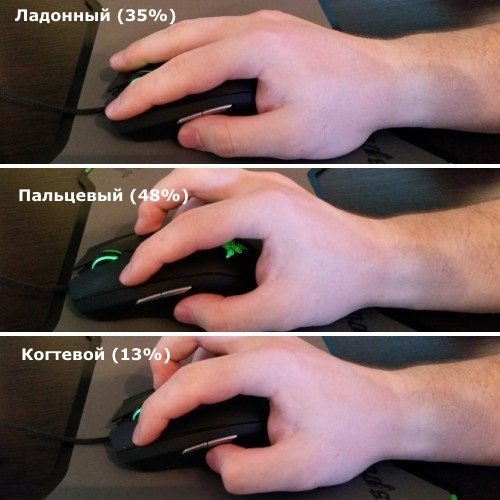
Еще опросы показывают, что подавляющее большинство пользователей используют правую руку для работы с мышью, каждый второй пользуется кнопками «вперед» и «назад» на боковой поверхности мыши (так что они совсем не лишние) и лишь 5% опрощенных использует мышку на стеклянной поверхности.
Таким образом идеальная беспроводная мышь должна быть удобна для правшей, использующих первые два (а лучше все три) типа захвата, иметь как минимум 2 боковые кнопки, быть прочной, иметь гарантию в несколько лет, она должна работать на любой поверхности, за исключением стекла (если может и на стекле, то это дополнительный, но не обязательный плюс). Плюс, такая мышка должна быть достаточно дальнобойной, чтобы не быть привязанной к своему ресиверу (к примеру, ваш донгл воткнут в системный блок стационарного компьютера, спрятанного под столом). В результате было перепробованно множество экземпляров и мы получили несколько победителей в разных категориях: мышь для повседневного использования, Bluetooth мышь (удобно для ноутбуков и ультрабуков), мышь для больших ладоней, мышь для маленьких ладоней (она же мышь для путешествий).
 Претенденты на победу
Претенденты на победу
Обновление от 7 марта 2016 г.: в конце февраля появилась информация о так называемом Mousejack — способе перехвата управления компьютером через протокол обмена информации между беспроводной мышкой и компьютером. Причем, злоумышленник может находится на расстоянии до 100 от компьютера жертвы.
Проблема заключается в том, что большинство клавиатур общается с передатчиком по зашифрованному протоколу, а вот мышки — мышки себя этим не утруждали. Соответственно существовала возможность перехватить управление и внедрить вирус. К счастью, производители качественных мышей быстро отреагировали на угрозу и выпустили обновление своего программного обеспечения. В частности, тот Logitech сделал это одним из первых. Это еще одна причина, по которой стоит покупать мышки только крупных и проверенных производителей. Надеяться на обновление от каких-нибудь китайцев было бы смешно.
Мышь для повседневного использования
Как уже говорилось выше, по результатам тестов и обзоров Logitech Marathon M705 является лучшей беспроводной мышью, подходящей большинству людей. Множество рецензентов сходится во мнении, что эта мышка является фаворитом по комфорту использования. У нее удобная и эргономичная форма, подходящая для всех трех типов хвата.
Мышь выполнена из приятных материалов, по краям покрыта мягким черным матовым пластиком, что делает ее удобной для захвата ладонью. Кнопки и «спинка» покрыты твердым, но не глянцевым пластиком другой фактуры, не липнущим к руке после долгого использования. Плюс, удобная поверхность скольжения позволяет перемещать курсор плавно, точно и без рывков. К тому же она прочная и на нее распространяется 3-х годичная гарантия.

Мышь оборудована 9-ю кнопками: традиционные левая и правая, кнопки «вперед/назад» на боковой поверхности, кнопка изменения режима вращения колеса прокрутки (незаменимо, когда нужно быстро промотать «простыню» текста или формул), кнопка отображения запущенных приложения, колесиком, которое можно нажимать и дополнительно отклонять вправо и влево.
Практически все кнопки настраиваются с помощью идущего в комплекте программного обеспечения SetPoin (есть версии и для Windows и для Mac), которое, плюсом, отслеживает уровень заряда аккумуляторов. Я могу сказать, что сейчас, спустя год использования, прогноз по замене батареек составляет 564 дня. Таким образом, если верить драйверу мышки, зарядки хватает на три года. Если вам не хочется возиться с установкой драйвером, то «из коробки» не будут работать кнопки наклона колесика, что, в общем-то, не такая большая потеря. Но драйвера лучше все-таки установить, потому что тогда станет возможным настроить мышь под себя более тонко.
Logitech Marathon M705 обладает отличным сенсором, работающим практически на любой поверхности, кроме стекла (если для вас это критично, присмотритесь к Logitech MX Master, однако она стоит значительно дороже). Однако лучше всего M705 работает на коврике, причем темного цвета. Поэтому мой вам совет – если вы потратили столько денег на хорошую мышь, потратьте еще немного на хороший коврик – не пожалеете.

Как видно на картинке, в USB-ресивером у мыщки все так же в порядке, он маленький и дальнобойный. Интересно, что если у вас несколько Logitech устройств, работающих в паре с аналогичным ресивером (к примеру, клавиатура), то их тоже можно «повесить» на один донгл, сэкономив таким образом свободные USB-порты.
Недостатки, куда же без них
Как я уже писал выше, эта мышь является лучшим выбором, но она не идеальна. Так, она не совсем удобна людям с большими ладонями и им гораздо больше подойдет Performance MX. Но об этом мы поговорим чуть-чуть ниже. Большинству же других людей, в том числе людям с ладонями чуть больше среднего, она придется по вкусу. Еще у нее нет Bluetooth-приемника, который мог бы пригодится владельцам ультрабуков с их вечной нехваткой USB-портов. Но об этой категории мышей мы тоже поговорим ниже.
Еще один иногда упоминаемый недостаток – это то, что ее сенсор находится не по центру, и некоторые люди испытывают трудности с позиционированием. Если честно, я ни разу не увидел упоминания этой проблемы ни у одного из рецензентов. Сам я тоже такой проблемы не испытываю, так что отнесем ее к восприимчивости отдельных пользователей. В любом случае, перед покупкой я бы посоветовал «покатать» мышь на тестовом компьютере. Это легко сделать в любом из крупных магазинов.
Еще иногда у пользователей встречаются проблемы с появлением двойных кликов или инерционным отскоком во время режима быстрой прокрутки. Но это гарантийные случаи и тут как раз пригодится трехгодичная гарантия. Если по каким-то причинам обмен по гарантии вам недоступен, то вот можно найти инструкцию о том, как разобрать и починить вашу мышь.
Полноразмерная беспроводная мышь Bluetooth
Если вы являетесь обладателем ноутбука, а в особенности ультрабука, где все USB-порты на вес золота, то идеальной полноразмерной мышью для вас будет Logitech MX Master. Да, она чуть больше чем Marathon M705, тяжелее и значительно дороже. Но в замен она обеспечивает еще больший комфорт от использования. У нее пять программируемых кнопок и второе колесико прокрутки, расположенной под большим пальцем (на него можно, к примеру, повесить переключение вкладок браузера и листов Excel, или горизонтальный скролинг по видео или по фотографии, что существенно упрощает и ускоряет работу).

Эта мышь хороша для длительного использования, у нее приятное софт-тач покрытие и просто роскошная подставка под большой палец.
Как уже говорилось выше, эта мышь вездеходна и она легко справляется с ездой по стеклу. Однако за отличный сенсор приходится платить и заряда ее батарей хватает на чуть больше чем месяц использования. Да-да, Marathon M705 – три года, Logitech MX Master – больше месяца. Зато MX Master можно подключить USB-проводом и пользоваться мышкой дальше в процессе зарядки.
Обновление от 9 июня 2017: Logitech анонсировала обновленную мышку Logitech MX Master 2S. Мы обязательно протестируем ее и напишем наше мнение. Пока же можно ожидать снижения цен на обычную MX Master, что не может не радовать.
Мышь для путешествий (она же мышь для маленьких рук)
Обновление от 13 января 2016 года: д о последнего времени эксперты однозначно отдавали пальму первенства Microsoft Sculpt Mobile. Однако сейчас, по состоянию на начало 2016 года, лучшим выбором будет мышь Microsoft Mobile 3600, стоимостью в половину M705.
В отличие от Sculpt Mobile она подключается по Bluetooth, что избавляет от необходимости таскать с собой дополнительный USB-ресивер и делает свободным один из портов USB, (которых вечно не хватает на ноутбуках). Вторым преимуществом является то, что у 3600 мышки покрытие стало матовым. Проблема Sculpt была в том, что поверхность ее покрыта мягким глянцевым пластиком, что приводит к некоторой потливости ладоней. У 3600 с этим все в порядке и она загрязняется не так сильно.
В остальном, Microsoft Mobile 3600 имеет те же преимущества: она обеспечивает приемлемый комфорт даже для людей с большими ладонями, обладает удобной формой, и качественным колесиком прокрутки.
 Мышь для маленькой руки: слева — Microsoft Mobile 3600, справа Microsoft Sculpt Mobile — предыдущий фаворит
Мышь для маленькой руки: слева — Microsoft Mobile 3600, справа Microsoft Sculpt Mobile — предыдущий фаворит Эта мышка раз в полтора меньше чем Logitech Marathon и раза в два легче. Мышка приятно скользит по большинству поверхностей и не хочет работать только на стекле и зеркале. Microsoft Mobile 3600 выполнена симметрично, что, с одной стороны, делает ее чуть менее комфортной для правшей, зато более удобной для левшей с небольшими ладонями.
В отличии от большинства мышей для путешествий, обладающих лишь тремя кнопками, у Microsoft Mobile 3600 их целых пять (на одну меньше, чем у Sculpt): традиционные левая и правая, колесико, которое нажимается и наклоняется влево и вправо. Комплекта батарей у мышки хватает на на 10-11 месяцев работы. Это не Marathon, но и не MX Master.
К сожалению, одним из главных недостатков мыши можно было назвать отсутствие большего количества кнопок. Поэтому можно сказать, что данная мышка – это хорошая беспроводная мышь для ноутбука и просто людей с небольшими ладонями. Не без недостатков, но и стоящая адекватно.
Мышь для большой руки
Тут идеальным выбором будет Logitech Performance MX. Внешне она очень похожа на MX Master, но у нее нет Bluetooth, гораздо хуже колесо прокрутки и отсутствует второе колесико под большой палец. Ну и по размерам она чуть-чуть побольше чем MX Master, что далает ее удобной исключительно для обладателей больших ладоней. Всем остальным она будет немного великовата.

Количество и функциональность кнопок у этой мышки соответствует Marathon M705, плюс у нее появляется одна дополнительная кнопка Zoom, расположенная на боку под кнопками «вперед» и «назад». Как понятно из названия, она увеличивает масштаб в открытых приложениях, что может быть полезно, к примеру, графическим дизайнерам.

Что касается батарейки, то ее, что странно, хватает на еще меньшее количество времени, чем у MX Master, а там, на минуточку, еще и Bluetooth. Зато у Performance MX имеется трехгодичная гарантия и стоит она нечто среднее между Marathon M705 и MX Master
Мы настолько привыкаем к своей мыши, что когда сталкиваемся с проблемой приобретения новой, теряемся в многообразии ассортимента и функционала. Итак, нам необходима мышь. Для того чтобы найти ту самую, НАШУ, идеальную мышь, определимся с рядом важных параметров.План статьи:
На какие параметры следует обращать внимание?
1. Интерфейс подключения. Нам необходимо определиться, куда мы будем подключать наш манипулятор: или же мобильные устройства ( или ). Если в наших планах – работа исключительно на персональном компьютере, можно рассматривать вариант проводного PS/2 подключения. Однако следует учитывать, что данный тип интерфейса уже уходит в прошлое, и в очередной новый компьютер своего проверенного «мыша» вы рискуете уже не подключить. Поэтому, дабы избежать боли утрат и разочарований, обращаемся к USB-интерфейсу подключения.Этот интерфейс превосходно поддерживается подавляющим большинством видов мультимедийных устройств, есть хороший шанс подключить вашу мышь к этому большинству.
2. Провода – «за» и «против». Ответ на этот вопрос поможет нам определиться со вторым параметром интерфейса – проводной или беспроводной. Рассмотрим плюсы и минусы обоих.
К плюсам проводной мыши можно отнести: стабильность сигнала, отсутствие потребности в дополнительном обслуживании и затратах. Единственным минусом является надоедливый шнур, приковывающий нас к компьютеру, и цепляющий все подряд.
Плюсом беспроводной мыши является её мобильность и полная свобода от всяких проводов. Отрицательными моментами являются: траты на батарейки и аккумуляторы, необходимость зарядки, риск возникновения помех сигналу, кратковременного отказа мышки от послушания. Если вы совершаете частые интенсивные движения рукой с мышью при работе за компьютером (например, играете), соответственно заряд батареи будет расходоваться быстрее.
Вывод: если вы интенсивно используете мышь и не терпите её «капризов», для вас оптимальной будет мышь с проводным интерфейсом.
Если же вы являетесь сторонником неспешного интернет-сёрфинга, сидя в кресле с ноутбуком, или подключили компьютер к телевизору (превратив его в мультимедийный центр), то обратите свой взор на мобильную беспроводную мышь. Она обеспечит удовольствие от свободы передвижения, а также позволит вам управлять мультимедийным центром, просматривать видео и фото, сидя на диване.

В случае выбора беспроводного варианта мыши следует определиться с видом беспроводного интерфейса.
Радиочастотный интерфейс требует установки в USB-порт приёмника сигнала. Он довольно удобен и используется в большинстве устройств.
Если количество USB-портов серьёзно ограничено, отлично подойдут мыши с интерфейсом подключения Bluetooth и . Этот вариант оптимален для ноутбуков и нетбуков, которые обладают встроенными Bluetooth и Wi-Fi –приёмниками (передатчиками).
3. Простая оптика или «крутой» лазер. При выборе этого параметра важно решить, где и как вы будет использовать мышь. Если вам нужна недорогая мышь для досуга за компьютером с ковриком под рукой и неспешным общением в соцсетях – ваша мышь – светодиодная. Принцип её работы более простой – встроенный светодиод испускает свечение, которое отражается от коврика и считывается сенсором. Эта мышь довольно хорошо ведёт себя на различных поверхностях (кроме зеркальной и глянцевой).
Однако если для вас важна чёткость и «ювелирность» траектории курсора на экране, и вы предпочитаете поводить мышкой по коленке вместо коврика, то лазерная мышь подойдёт вам больше. Лазерные мыши менее энергоёмки, что позволяет в беспроводном варианте экономить ресурс аккумулятора. Также они обладают большим разрешением, нежели их светодиодные подруги.

4. Что такое dpi, с чем его едят. Этот параметр отражает чувствительность мыши к перемещениям. Мышь с высоким dpi будет реагировать на микроскопические движения рукой. Минимальный порог комфортного перемещения курсора 800 dpi. Светодиодные мыши могут выдать до 1800 dpi. Этого в принципе вполне хватает для работы с компьютером. Такой вариант отлично походит начинающим и консервативно настроенным пользователям, не выносящих хаотичного метания курсора по экрану.
Кому же пригодится высокий dpi? Прежде всего, это геймеры по призванию и представители дизайнерско-художественного сообщества. Первым высокое разрешение мыши позволяет эффективно целиться и управлять персонажем в игре. Вторым позволяет выполнять филигранные штрихи и линии, превращать мышь в истинное продолжение руки художника.
5. Время отклика мыши. Этот параметр характеризует максимально возможную частоту опроса мыши компьютером. Важен он в основном для геймеров, поэтому глубже вникать в его смысл не будем.
6. Сколько кнопок нужно для счастья. Количество кнопок на современных мышах варьируется от двух до двадцати. Легко растеряться в этом многообразии. Для определения нужного количества снова вернёмся к вопросу – что делаем на компьютере. Если просматриваем интернет-страницы, печатаем в Word и играем в Zuma, двух кнопок нам хватит за глаза. Если неудобно перед друзьями, вовсю шелестящими дополнительными кнопками, можно расщедриться на 4-кнопочную мышь. А вот если мы – заядлые игроки жанра «шутер», придётся раскошелиться на 5-6-кнопочную боевую подругу. Возможность на лету переключать разрешение мыши, одним нажатием кнопки развернуться на 180 градусов дорогого стоит. Поклонникам ММОРПГ стоит приобрести 20-кнопочную роскошь. Возможность «кастовать» любую магию нажатием назначенной кнопки мышки, а также запись макросов (автоматического повторения последовательности действий) в разы облегчат вам завоевание виртуальных вселенных.

7. Тип корпуса, материал и размер. Нам предстоит выбрать из трёх типов корпуса: классического, эргономичного, ассиметричного.
Классическая мышь отличается симметричностью (как вдоль, так и поперёк), зачастую имеет округлые очертания. Довольно удобна в использовании, не стесняет движения кисти. Однако при длительной работе возникает напряжение пальцев, что вызвано отсутствием учёта индивидуальных особенностей строения вашей кисти.
Эргономичная мышь органично повторяет форму ладони. Ладонь ложиться на неё «как влитая». Зачастую такая мышь разрабатывается отдельно для «правшей» и «левшей». Однако такая мышь имеет тенденцию «выскальзывать» из ладони при её расслаблении. Поэтому необходимы дополнительные усилия для её удержания.
Ассиметричная мышь отличается наличием выступа со стороны большого пальца. Рука уверенно располагается на мыши и не создаётся дискомфорта при перемещении. Однако таких мышей небольшое количество и целевой группой являются «правши».
Материал мыши должен быть достаточно шершавым, чтобы мышь не выскальзывала. В «топовых» моделях мышей материал способствует снижению потоотделения ладоней, создавая дополнительный комфорт.
Ноутбук - довольно автономная система, которая изначально обладает необходимыми компонентами для нормальной работы. Роль мыши в нем выполняет «тачпад» - сенсорная панель. Однако большинство пользователей портативных PC предпочитают пользоваться мышками.
Выше мы привели основные параметры, учёт которых важен при покупке мыши. Сейчас по этим параметрам мы определим мышь, наиболее подходящую для ноутбука.
- Интерфейс : лучше всего беспроводной – Bluetooth. Ноутбук – символ мобильности и свободы, а большинство моделей оснащено модулями Bluetooth.
- Вид сенсора : поскольку вы, скорее всего, будете перемещать мышку по панели ноутбука (или случайной поверхности), лучше брать лазерную мышь с хорошим разрешением. Это позволит вам комфортно работать, перемещая мышь экономными движениями ладони.
- Оптимальное количество кнопок – 4-5. Делает интернет-сёрфинг и простую работу более удобными.
- Размер : учитывая малые «рабочие» площади для мыши, и их непредсказуемость (вы же не знаете где в следующий раз присядете с «ноутом» поработать), лучше всего купить маленькую мышь, комфортно лежащую в руке.
Лучшие модели и фирмы игровых мышек
Обзор игровых мышей, их характеристик и достоинств – это тема отдельной большой статьи. Рассмотрим вкратце основных производителей и флагманов модельного ряда в сегменте игровых мышей.
Производитель эксклюзивных игровых мышей № 1 – фирма Razer. Их девиз «From gamers for gamers» - «От геймеров для геймеров».
Флагманами этого бренда являются модели: Razer Mamba Elite, Razer Ouroboros, Razer Imperator (для поклонников жанра «шутер»), Razer Naga 2014, Razer Naga Hex (для экспертов ММОРПГ).

Не отстают и производители игровых девайсов Roccat, SteelSeries, Logitech, Saitek, Microsoft. Их флагманами являются Roccat Pyra, Roccat Kone Plus, SteelSeries Diablo, SteelSeries World of Warcraft Legendary, SteelSeries XAI, Logitech G500, Logitech G602, Saitek Mad Catz Cyborg R.A.T. 9, Microsoft SideWinder X8.
Если вы матёрый геймер, вами уже давно выбран любимый бренд игровой мыши. Ну а если ваш «путь джедая» только начинается, вы можете без сомнений выбрать любую из топовых моделей вышеперечисленных брендов.
Но самое главное, при покупке мыши – дорогой или дешёвой – просто примерьте её в руке. И вы сразу все поймёте.
Напоследок предлагаем вам посмотреть полезное видео:
Введение
Сенсорная панель - обязательный атрибут современного ноутбука. Работать в походных условиях, управляя курсором на экране одним касанием пальца очень удобно. Но как только ноутбук оказывается в комфортных условиях, хотя бы на столе, то для эффективной работы хочется использовать привычную мышку. Однако, компьютерная мышь не должна стать обузой для ноутбука. Она должна быть достаточно компактной, чтобы умещаться в специальном карманчике сумки для ноута, она должна быть вместе с тем удобной и функциональной. Ну и, конечно же, мышь должна быть недорогой. Сегодня мы рассмотрим десяток недорогих компьютерных мышек от разных производителей и выясним, какая лучше подходит для ноутбука. Для тестирования мы будем использовать компьютер , предоставленный компанией Метак-М .
Этот ноутбук имеет два порта USB 2.0, на нём нет ни одного порта PS/2, что сразу отвергает использование мышек с этим устаревшим интерфейсом. Размеры ноутбука составляют 325x244x29 мм, вес - 2.18 Кг.
Часть 1. Десктопные мыши
Сначала рассмотрим десктопные мышки, то есть манипуляторы для настольных компьютеров. Чтобы не чувствовать дискомфорта при работе на ноутбуке после настольного ПК, эти мышки могут быть использованы и в походных условиях. Они большие, с длинными "хвостами" (беспроводные решения мы не рассматриваем в этой статье принципиально), но более привычные.
Genius Netscroll+ NBEye
Первая мышка - Genius Netscroll+ NBEye. Это оптическая мышь, специально разработанная для портативных компьютеров.

Вот её характеристики:
Размеры: 97х52х34 мм
Интерфейс: USB + PS/2
Тип - оптическая
Точность - не установлено
Мышь поставляется в картонной упаковке с прозрачным верхом.



Несмотря на то, что эта мышь разработана для портативных компьютеров, она имеет длинный интерфейсный кабель и не такие уж компактные размеры. Для женской или детской руки подойдёт идеально, а вот для мужской "лапы" будет слишком маленькой. Точность позиционирования, как и полагается Genius-у, здесь не очень высокая, так что для комфортной работы с графикой или для развлечения в играх эта мышка - не самый лучший выбор. Цена данного грызуна может показаться немаленькой - 16$ . Для оптической мышки Genius, которая является чем-то средним между десктопным решением и настоящим мобильным это достаточно много.
Logitech Premium Optical M-BT58
Эта оптическая мышка создавалась для обычных десктопных компьютеров. Причём, поставляется она в OEM комплектации, в основном, с новыми компьютерами. Но для владельца ноутбука она может стать предпочтительной, прежде всего, потому что это Logitech, а потом уже благодаря своей низкой цене - около 12$ .
Размеры: 130х95х41 мм
Органы управления: две кнопки и нажимающееся колёсико
Интерфейс: USB + PS/2
Тип - оптическая
Точность - 800 dpi
Вес - 136 г.


![]()
Всем хороша эта мышка - удобная, с хорошим сенсором, точная и эргономичная. Единственное - слишком большая. Тем, кто не хочет чувствовать дискомфорт при работе на портативном компьютере, она подойдёт. Но таскать с собой в сумке такую громоздкую крысу - это очень неудобно. Разве что, "логитех" и разве что за 12 долларов.
A4Tech 4D Mouse WOP35
Для любителей экзотических мышек с расширенными функциями управления компания A4Tech предлагает оптическую мышку 4D Mouse. Модель 4D Mouse WOP35 имеет интерфейс USB с переходником на PS/2. Отличительная особенность данного грызуна - наличие двух колёсиков прокрутки для вертикального и горизонтального скроллинга, а так же две дополнительные кнопки по бокам. Функциональность A4Tech 4D Mouse WOP35 существенно больше, чем у Logitech BT58.
Размеры: 123х67х37.5 мм
Органы управления: четыре программируемые кнопки, одно нажимающееся колёсико для вертикального скроллинга и одно колёсико для горизонтального скроллинга (не нажимающееся)
Интерфейс: USB + PS/2
Тип - оптическая
Точность - 520 dpi



Это столь же десктопное решение, как Logitech BT58, только ещё более дешёвое - около 9$ . Компания A4Tech утверждает, что колёсики вращаются у этой мышки совершенно бесшумно. Так и есть, но всю тишину работы колёсиков компенсирует громкое кликанье всех четырёх кнопок. А вот когда нажимается только одно колёсико из двух это неудобно. Нельзя привыкнуть к тому, что одно нажимается, а другое - нет. Лучше бы либо оба нажимались, либо оба - нет. Вся "навороченность" мышки кончается, когда пытаешься провести ровную линию в графическом редакторе. Сенсор у A4Tech чуть лучше, чем у Genius, но далека от Logitech-а даже в сравнении BT58.
A4Tech Optical 3DMouse Deluxe SWOP-23
В общем, эта мышка - клон Logitech BT58, только в более "радостном" исполнении и с меньшими возможностями. Это десктопное бюджетное решение с интерфейсом USB и переходником на PS/2. Мышка имеет ярко-красный цвет и хорошо гармонирует с нашим ноутбуком iRu Stilo 3841W Combo.
Размеры: 124х63.5х35.5 мм
Интерфейс: USB + PS/2
Тип - оптическая
Точность - 400 dpi



Те же ощущение, что и от предыдущего A4Tech WOP35, а именно - плохая динамика, низкое качество сенсора и громко нажимающиеся кнопки с большим ходом. Но вот к колёсику претензий нет: крутится и нажимается оно бесшумно, хотя прокрутка и не такая чёткая, как у Logitech или Genius. Зато цена порадует - всего 7 долларов за оптическую мышку красного цвета. Но это десктопный манипулятор и я бы его на свой компьютер даром не поставил.
A4Tech Rainbow SWOP-3
Мышка с красивым названием "радуга" является прямым продолжением SWOP-23, рассмотренной выше. Эта новинка имеет новый дизайн с прозрачным корпусом и выпускается в четырёх расцветках - красной, синей, белой и чёрной. Отличается она от предшественника не только своим внешним видом, но и техническими характеристиками. В частности, новым оптическим сенсором с точностью 800 dpi.
Размеры: 11.1х60х38 мм
Органы управления: две программируемые кнопки и одно нажимающееся колёсико
Интерфейс: USB + PS/2
Тип - оптическая
Точность - 800 dpi



Мышка действительно красивая, она светится при движении своим оптическим сенсором. По размерам она средняя, чуть меньше десктопной, но больше мышки для ноутбука. Кнопки встроены в корпус и нажимаются чуть плавней, чем в предыдущей модели. Новый сенсор, конечно, лучше, чем старый, но всё равно по плавности хода не дотягивает до Logitech BT58. Тем более, что цена на этот грызун вполне демократичная - около 8 долларов. Для того, чтобы выделиться среди других и работать с привычной десктопной мышкой, достаточно неплохой выбор.
Часть 2. Компактные мышки для ноутбуков
Ну а если ноутбук - ваш верный спутник и на работе и дома, то зачем вам нужна большая мышка? За несколько дней привыкните и к компактному грызуну, занимающему мало места и на столе и в сумке с компьютером. Такой мышкой можно даже возить по поверхности ноутбука возле сенсорной панели. Пока что компактные мышки имеют более высокую цену, чем десктопные, в связи с тем, что используются с более дорогими компьютерами. Мышки для ноутбуков отличаются более тонкими и короткими "хвостами". Очень часто они делаются в расцветках, соответствующих ноутбукам - чёрных и серебряных. Такие мышки держатся пальцами руки, поэтому они чаще более высокие, чем десктопные. Ну что же, посмотрим, что у нас здесь имеется.
A4Tech Notebook Optical Mouse MOP-57
Ну вот, первый мышонок для ноутбуков серебристого цвета. Эта мышка имеет интерфейс USB с переходником на PS/2. Интерфейсный кабель имеет длину 60 см, на сайте производителя сказано, что в комплекте поставляется кабель-удлинитель, который пригодится для использования с настольным ПК. Но у нас в упаковке с мышкой этого кабеля не было.
Размеры: 89х50х43 мм
Органы управления: две программируемые кнопки и одно нажимающееся колёсико
Интерфейс: USB + PS/2
Тип - оптическая
Точность - 800 dpi



В руке мышка лежит удобно, особенно если сравнивать её с сенсорной панелью. Однако, все признаки A4Tech налицо: громко кликающие кнопки, бесшумное колёсико, кстати, нормальных размеров и недостаточная точность. Конечно же, такие мышки не подходят для работы с графикой или для игр - они ориентированы на работу с электронными таблицами и офисными документами. При цене около 9$ такую мышку можно просто носить в сумке с ноутбуком "чтоб была". Тем более, если у вас серебристый компьютер, гармонирующий по цвету с мышкой.
A4Tech Crystal MOP-18 и iRu "Мышь с подсветкой"
Мышки A4Tech MOP-18 Crystal и iRu "Мышь с подсветкой" - это практически и то же. Компания A4Tech выпускает мышь MOP-18 с прозрачной верхней частью корпуса и 11 различными цветами. С той лишь разницей, что "Мышь с подсветкой" от iRu относится к семейству MOP-17 от A4Tech. А MOP-17 и MOP-18 различаются только цветами и упаковкой. Красная мышка, естественно, привлечёт почитателей марки iRu своим "корпоративным" дизайном. Ну а белая блестящая - просто своим внешним видом.
Размеры: 89х53х33 мм
Органы управления: две программируемые кнопки и одно нажимающееся колёсико
Интерфейс: USB + PS/2
Тип - оптическая
Точность - 400 dpi



Мышка MOP-18 выглядит красиво, особенно будет хорошо смотреться с серебристым ноутбуком. Всё же прозрачный стиль iMac всё ещё живёт.



Прозрачный корпус из тёмно-красного пластика выглядит эффектно. При движении мышка подсвечивается по всему своему объёму, а когда она "бездействует", то еле-еле светится красным огоньком. Что же до удобства использования, то здесь всё так же, как и у других мышей A4Tech, которые мы уже описали. Точность - средняя, кнопки нажимаются громко и чётко, а колёсико - наоборот бесшумно и валко. Однако, дизайн привычный и привыкнуть к мышке можно довольно быстро именно из-за её дизайна. Мышка A4Tech MOP-18 стоит сегодня около 8 долларов, MOP-17 столько же, а Iru, отличающаяся только упаковкой и логотипом - около 14$. Такая вот плата за поддержание стиля компьютера.
Мышка Genius NetScroll+ Mini Traveler сразу привлекает внимание своим необычным дизайном. Она напоминает старомодный футляр для очков с блестящими вставками и матовой поверхностью четырёх различных расцветок. Никакой подсветки здесь нет, всё строго и со вкусом.
Размеры: 90х45х35 мм
Органы управления: две программируемые кнопки и одно нажимающееся колёсико
Интерфейс: USB + PS/2
Тип - оптическая
Точность - 800 dpi



Мышка достаточно компактная и удобно лежит в руке. С такой стильной внешностью она будет одинаково хорошо смотреться как с чёрными ноутбуками, так и с серебристыми и даже с настольными компьютерами, собранными в дешёвых корпусах. Кнопки мышки нажимаются чётко и удобно. Колёсико узкое, но форма корпуса возле него не даёт промахнуться пальцу. Что же до ходовых качеств грызуна, то эта мышка чуть лучше, чем A4Tech по плавности хода. Правда, за удовольствие придётся платить почти 14$, хотя это достойная мышка в своей ценовой категории.
Мышка Terratec Mystify Viper специально разрабатывалась для использования в играх, особенно в играх на ноутбуке. Уникальный экстерьер этого грызуна показывает агрессивный настрой опасного оружия в руке геймера. Это оптическая мышь с интерфейсом USB (переходника на PS/2 в комплекте нет), зато в большой коробке вы найдёте удлинитель стандартного USB кабеля длиной 0.8 метра ещё на 1 метр.
Размеры: 90х53х35 мм
Органы управления: две программируемые кнопки и одно нажимающееся колёсико
Интерфейс: USB
Тип - оптическая
Точность - 800 dpi



Внутри мышки установлены два светодиода, которые всё время горят тусклым светом, как глаза змеи. При движении они загораются ярче, как будто змея охотится за жертвой. Из-за обрубленной задней части грызуна, рука лежит на мышке не очень удобно. Точнее сказать, она всегда напряжена и не даёт расслабиться. Для игр это нормально, а для работы быстро надоедает. Что же до точности, то мы ожидали от этого специфического аксессуара много большего. Здесь же чувствительность на уровне Genius-овских мышек. И это - при стоимости около 30 долларов!
Рассмотреть все мышки, имеющиеся на рынке, не реально. При выборе мышки для ноутбука определитесь, будете ли вы использовать манипулятор от настольного ПК, удобный и даже больший по размерам или компактную мышь для ноутбуков, которую можно носить в кармане даже самой маленькой ноутбучной сумки.
Из того, что мы рассмотрели сегодня, лучшей десктопной мышкой по соотношению цена/качество остаётся Logitech BT58. Среди компактных трудно было сделать свой выбор. По функциональности они практически одинаковы, по качеству - тоже. Но лучшей по удобству и с эстетической точки зрения мы признали Genius Netscroll+ Traveler. Она достаточно эргономичная и обладает приличной точностью позиционирования. В общем, если вы ищите недорогую компьютерную мышь для ноутбуков, у вас есть, из чего выбрать.
Мы благодарим компанию "МетаК-М " за помощь в подготовке обзора.
LIKE OFF
7/12.2004
Куда же современному пользователю ноутбука или ПК без мышки. В обзоре мы представим лучшие беспроводные мышки для ноутбука в 2016 году. Все модели обладают высоким качеством и некоторыми особенностями.
Модель мышки для ноутбука имеет компактную удобную форму и очень приятно на ощупь рукой. Технология подавления шума SILENT (убирает до 90%) дает привычный отклик от щелчка, но без шума. Девайс бесшумно скользит по любой поверхности, а колесика прокрутки вообще не слышно. При этом модели, как и всем продуктам Logitech присуще высокое качество и долговечность работы.
Беспроводной передатчик работает с радиусом 10 метров. Питается мышка от обычной пальчиковой батарейки типа АА и проработает так 18 месяцев. Поддерживаются все нынешние операционные системы: Windows, Android, iOS, Linux и Chrome. Весит гаджет всего 75 граммов и обладает приятным дизайном. Цена составляет $25 (1600 руб.).
 Особенность данной модели является технология Holeless Engine, которая защищает сенсор оот влаги и пыли. Можно использовать ее в экстремальных условиях при высокой влажности или сильной пыли. Еще гаджет оснащен 4D-колесиком, что позволяет управлять прокруткой в четырех разных направлениях. Можно выбирать из пяти режимов разрешения, что больше подходит для Вашей работы.
Особенность данной модели является технология Holeless Engine, которая защищает сенсор оот влаги и пыли. Можно использовать ее в экстремальных условиях при высокой влажности или сильной пыли. Еще гаджет оснащен 4D-колесиком, что позволяет управлять прокруткой в четырех разных направлениях. Можно выбирать из пяти режимов разрешения, что больше подходит для Вашей работы.
Радиус действия радиопередатчика составляет 15 метров, что позволяет использовать мышь для удаленного управления презентацией или просто просмотра фильма на большом экране. Колесико прокрутки также выступает в качестве индикатора заряда батарейки, что начинает мигать красным цветом. Экономная технология отключает мышку при выключении ноутбука или ПК. Купить мышку для ноутбука можно будет в районе $12 (750 руб.).
 Присматривайте игровую беспроводную мышку для ноутбука модель наверняка Вам понравится. Компания Razer выпускает исключительно игровые девайсы и создает максимально удобные условия для геймеров. Тут используется очень точный лазерный сенсор 4G с высоким разрешением 8200 DPI. Мышка выдерживает ускорение до 50G и просто идеальна для игры. Для ноутбука она хороша тем, что имеет частоту опроса 125 Гц, что можно повысить до 1000 Гц.
Присматривайте игровую беспроводную мышку для ноутбука модель наверняка Вам понравится. Компания Razer выпускает исключительно игровые девайсы и создает максимально удобные условия для геймеров. Тут используется очень точный лазерный сенсор 4G с высоким разрешением 8200 DPI. Мышка выдерживает ускорение до 50G и просто идеальна для игры. Для ноутбука она хороша тем, что имеет частоту опроса 125 Гц, что можно повысить до 1000 Гц.
Есть подсветка Chroma c настройкой из 16 млн. цветов. Для игровых функций можно настроить 7 дополнительных кнопок. В случае необходимости можно подсоединить USB-кабель. Синхронизация с лэптопом происходит по беспроводной опции Bluetooth. Общий вес с батарейками составляет 111 граммов. Купить мышку для ноутбука можно за $100 (6500 руб.).
![]() Ищете беспроводную мышку для ноутбука 2016, модель наверняка понравится вам. Компания Microsoft всегда делала очень классные эргономичные манипуляторы. Хотя цена девайса совсем не дешевая — $70
(4400 руб.), но качество и функциональность на очень высоком уровне. Она может работать везде и на любой поверхности, передатчика не нужно, синхронизация происходит по встроенному Bluetooth.
Ищете беспроводную мышку для ноутбука 2016, модель наверняка понравится вам. Компания Microsoft всегда делала очень классные эргономичные манипуляторы. Хотя цена девайса совсем не дешевая — $70
(4400 руб.), но качество и функциональность на очень высоком уровне. Она может работать везде и на любой поверхности, передатчика не нужно, синхронизация происходит по встроенному Bluetooth.
Особенностью мышки является небольшая сенсорная полоса прокрутки вместо колесика, которая действует в четырех направлениях. Быстро синхронизируйте ее с ноутбуком и сразу начинайте работать. Очень классная и надежная мышь с тремя настраиваемыми кнопками. Также гаджет работает с планшетами Android.
 Компания SteelSeries
выпускает только премиальные мышки с использованием последних разработок этой области. Время отклика мышки составляет 1 мс с частотой работы до 1000 Гц. Разрешение этой мышки для ноутбука 2016 составляет 8200 DPI. Беспроводное соединение осуществляется через специальный передатчик, работающий с частотой 2,4 ГГц. При этом у девайса очень привлекательный внешний вид, который понравится настоящим эстетам.
Компания SteelSeries
выпускает только премиальные мышки с использованием последних разработок этой области. Время отклика мышки составляет 1 мс с частотой работы до 1000 Гц. Разрешение этой мышки для ноутбука 2016 составляет 8200 DPI. Беспроводное соединение осуществляется через специальный передатчик, работающий с частотой 2,4 ГГц. При этом у девайса очень привлекательный внешний вид, который понравится настоящим эстетам.
Модель считается игровой, но прекрасно подойдет для лэптопа. В случае необходимости можно присоединить кабель USB, что будет большим плюсом. Есть приятная регулируемая подсветка. Специализированное программное обеспечение позволит провести тонкую настройку мыши. Хотите купить ее – придется выложить кругленькую сумму $160 (10 000 руб.).
 Эта очень веселая мышка с множество расцветок наверняка понравится многим пользователям. Цена ее понравится еще больше — $8
(500 руб.). За такие деньги это просто великолепный кандидат для совместной работы с вашим ноутбуком. Подсоедините миниатюрный USB-передатчик к лэптопу и мышка сразу готова к работе, радиус действия около 10 метров. Можно переключать между тремя режимами чувствительности: 600, 1000, 1400 dpi.
Эта очень веселая мышка с множество расцветок наверняка понравится многим пользователям. Цена ее понравится еще больше — $8
(500 руб.). За такие деньги это просто великолепный кандидат для совместной работы с вашим ноутбуком. Подсоедините миниатюрный USB-передатчик к лэптопу и мышка сразу готова к работе, радиус действия около 10 метров. Можно переключать между тремя режимами чувствительности: 600, 1000, 1400 dpi.
Питается беспроводная мышка для ноутбука от двух батареек типа ААА, которых по заявленным характеристикам должно хватить на год или даже больше. Все зависит от интенсивности работы с ней. Специальное верхнее цветное покрытие Soft Touch очень приятно на ощупь и создает чувство комфорта. Есть дополнительных 5 кнопок с возможностью настройки каждой индивидуально.
 Хотите недорого купить мышку для ноутбука 2016, модель то что нужно. Стоимость составляет всего какие-то $14
(900 руб.). За эти деньги Вы получите качественный девайс с прорезиненными боковинками для удобного сцепления с рукой и очень приятным дизайном. Совсем небольшие размеры особенно понравится девушкам.
Хотите недорого купить мышку для ноутбука 2016, модель то что нужно. Стоимость составляет всего какие-то $14
(900 руб.). За эти деньги Вы получите качественный девайс с прорезиненными боковинками для удобного сцепления с рукой и очень приятным дизайном. Совсем небольшие размеры особенно понравится девушкам.
Что касается возможностей, то соединение с лэптопом происходит по мини USB-передатчику с максимальным радиусом действия 10 метров. Есть просто две кнопки, которые практически бесшумны. Питание происходит от собственных встроенных аккумуляторов. Разрешение работы составляет 1200 dpi, показатель можно уменьшит, если не требуется сильная чувствительность.
 Модель — отличный вариант для постоянного пользования. Кроме высокого качества у этой мышки для ноутбука красивый обтекаемый дизайн эргономичной формы. Разрешение сенсора составляет 800, 1300 или 1600 точек на дюйм в зависимости от требуемого. Тут стоит очень качественная оптика, которая никогда не подведет. Правда следует учесть, что мышка разработана исключительно для правшей.
Модель — отличный вариант для постоянного пользования. Кроме высокого качества у этой мышки для ноутбука красивый обтекаемый дизайн эргономичной формы. Разрешение сенсора составляет 800, 1300 или 1600 точек на дюйм в зависимости от требуемого. Тут стоит очень качественная оптика, которая никогда не подведет. Правда следует учесть, что мышка разработана исключительно для правшей.
Есть две дополнительные кнопки для навигации, можно настроить их индивидуально. Низкое энергопотребление позволит проработать мышке очень долгое время от одной пальчиковой батарейки. Купить беспроводную мышку для ноутбука можно за $15 (950 руб.).
 Довольно приятная мышка для ноутбука, что доступна в нескольких цветах. Симметричная обтекаемая форма подойдет, как для правшей, так и для левшей. Средняя разрешающая способность в 1200 DPI будет оптимальным для экранов с диагональю до 22 дюймов. Оптический сенсор высокого качества и не подведет в ответственный момент. Вообще компания Defender
выпускает больше бюджетную продукцию, но весьма неплохого качества.
Довольно приятная мышка для ноутбука, что доступна в нескольких цветах. Симметричная обтекаемая форма подойдет, как для правшей, так и для левшей. Средняя разрешающая способность в 1200 DPI будет оптимальным для экранов с диагональю до 22 дюймов. Оптический сенсор высокого качества и не подведет в ответственный момент. Вообще компания Defender
выпускает больше бюджетную продукцию, но весьма неплохого качества.
Связь с компьютерным устройством происходит по миниатюрному USB радиопередатчику с радиусом действия около 10 метров. Питание этой мышки для ноутбука происходит за счет двух пальчиковых батареек типа АА. Их точно должно хватить на полгода работы. Есть пара кнопок, которые при желании можно настроить по-своему и колесико прокрутки. Что касаемо цены, то мышку можно приобрести за $10 (около 650 руб.).
 Малоизвестная компания Oklick
имеет в своем ассортименте очень неплохие модели беспроводных мышек для ноутбука. понравится в первую очередь парням за свою интересную форму. Она удобно лежит в руке и ее очень легко манипулировать. Универсальная конструкция подойдет и для правшей, и для левшей. Есть три позиции смены разрешения (чувствительности): 800, 1200, 1600 DPI.
Малоизвестная компания Oklick
имеет в своем ассортименте очень неплохие модели беспроводных мышек для ноутбука. понравится в первую очередь парням за свою интересную форму. Она удобно лежит в руке и ее очень легко манипулировать. Универсальная конструкция подойдет и для правшей, и для левшей. Есть три позиции смены разрешения (чувствительности): 800, 1200, 1600 DPI.
Передатчик беспроводной связи имеет миниатюрную форму в виде коннектора USB. Заряда батареек типа АА хватит как минимум на полгода. В целом самая обычная мышка, но по очень низкой цене, что обрадует многих, кто хочет сэкономить. Качество вполне хорошее при стоимости $6 (350 руб.).
В данной статье мы расскажем вам о том, как выбрать мышку для вашего компьютера.
Любой обладатель компьютера либо ноутбука задумывался о таком устройстве, как проводная мышь. При этом стоит принимать догму о том, что мышь является и относится по своей специфике к мобильным устройствам. Поэтому сегодня в данной статье мы расскажем о том, какую беспроводную мышь выбрать для ноутбука, и на какие параметры обращать внимание.
Беспроводная мышь – это не только удобство, но и простота в использовании. При этом стоит отметить, что беспроводная мышь особенно необходима тем, кто не привязан к одному рабочему месту, а наоборот путешествует и совершает частые командировки. Помимо всего прочего, беспроводные устройства особенно часто используются при проведении вебинаров, курсов, коучинг-программ и других мероприятий, в состав которых входит презентация чего-либо на компьютере.
Не стоит сомневаться в том, что беспроводная мышь это настоящая свобода, так как с ней вы действительно сможете управлять компьютером лежа на диване, либо просто находясь на расстоянии от компьютера, но не более 10-15 метров.
Но опять же назревает один вопрос, как выбрать беспроводную мышь для ноутбука? Об этом мы поговорим далее .
По каким параметрам выбирать беспроводную мышь?

Стоит вас обрадовать тем, что характеристик, которые необходимо учитывать при покупке довольно-таки мало. Но на рынке, где буквально кишит количество и разношёрстность этих устройств, вы можете заметить различные предложения с различными характеристиками.
Как известно, это просто маркетинг и обращать на это внимание нет смысла. Поэтому давайте расскажем, какие характеристики действительно стоит учитывать при покупке беспроводной мыши.
Ценовой сегмент беспроводной мыши
Первым делом вам необходимо сделать выбор в плане ценового сегмента на беспроводные мыши. Поэтому вам лишь необходимо руководствоваться 3 категориями и выбрать, что ближе к вашим запросам.
Беспроводная мышь до 500 рублей
В данный ценовой сегмент входят беспроводные мыши, которые как правило не обладают хорошим качеством, а следовательно и характеристиками. В основном такие компьютерные мыши покупаются в школьные компьютерные классы, где проходят учения работы с компьютером. Тем и объясняется, что новичкам в компьютере не требуется огромного функционала от мыши. Но если же вы покупаете мышь для себя, то вам несомненно стоит выбрать мышь по дороже.
Беспроводная мышь от 500 до 3000 рублей
Самый лучший вариант выбора, так как здесь и качество на уровне и возможности другие. При этом стоит заметить, что в данном ценовом сегменте можно найти вполне неплохие профессиональные беспроводные мыши. Тем самым если вы хотите выбрать мышь по дешевле, и при этом чтобы она работала на уровне, имела продвинутые возможности, то вам стоит рассматривать компьютерные мыши от 500 до 1000 рублей. Свыше 1000 рублей идут как правило профессиональные мыши, которые как правило используются для MMO-игр и там где необходима высокая чувствительность мыши.
Беспроводная мышь от 3000 рублей
Честно говоря, данный ценовой сегмент уж больно высокий для такого устройства, как беспроводная мышь. Но все же стоит отметить, что сюда входят мыши от известных брендов, такие как Razor, которые имеют в своем каталоге более дорогие мыши, их цена достигает 30000 рублей.
Но для офисного человека или продвинутого пользователя такая мышь не нужна, так как она попросту не несет в себе большего функционала или возможностей. Ведь как мы ранее говорили, основная причина такой высокой цены – это переплата за известность бренда.
Как выбрать мышь по типу подключения?

Исходя из того, как вы будете использовать мышь, вам обязательно стоит учитывать тип подключения мыши, так как интерфейс подключения и во все может не подойти к вашему компьютеру или ноутбуку.
Итак, давайте же рассмотрим, какие типы подключения мыши бывают:
- Bluetooth – если вы хотите удобство работы с мышкой и ее бесперебойность, то выбирайте мышь с данным типом подключения. Но учтите, на стационарном компьютере нет встроенного Bluetooth-интерфейса, он есть на ноутбуках, и даже там не всегда встроен.
- USB – самый лучший и популярный тип подключения мыши, так как именно этот вариант подходит как для компьютера, там и для ноутбука, а в некоторых случаях и для планшета.
- Wi-Fi – новая технология, как тип подключения мыши, которая пока что не так сильно развита, ввиду того, что такие мыши выпускает только фирма-производитель Hewlett-Packard.
К тому же бывают беспроводные мыши, которые могут работать как от USB-интерфейса, так и по Bluetooth.
Предназначение мышки (компьютер, ноутбук, ультрабук)

Вспомните, когда-то компьютерные мыши выпускались только для стационарных компьютеров. Но с развитием технологий и появления таких гаджетов как ноутбук, нетбук и ультрабук, все очень сильно поменялось. Поэтому теперь можно заметить надпись или предназначение мыши от производителя. К примеру мышь беспроводная для ноутбука, либо же маленькая мышь для ультрабука.
Ведь как известно, ультрабук в сравнении с ноутбуком имеет гораздо меньшие габариты, а соответственно и прилагающая к нему техника должна иметь меньшие размеры.
При покупке мыши обязательно обратите внимание на принцип ее работы, так как он делится на 3 класса, и в свою очередь имеет огромную разницу в удобстве.
Итак, принцип работы любой мыши делится на следующие классы:
- Оптическая лазерная – зачастую ее называют простой «лазерная» мышь. Основной принцип работы такой мыши заключается в том, что внутри корпуса установлен оптический лазер, который и представляет собой некий курсор. В связи с этим такие мыши находятся в более высоком ценовом сегменте. Ну а плюс лазерной мыши состоит в том, что она может работать на абсолютно любой поверхности, будь то это дерево, железо, скатерть или ткань постеленная на стол. Да и точность работы такой мыши гораздо выше в сравнении с другими.
- Оптическая светодиодная – уступает по удобству лазерной мыши, но при этом наиболее доступная по цене. Ведь требования к таким мышам у покупателей одни – главное, чтобы работала. Но при этом даже такой тип мыши позволяет получить удобство работы, так как внутри нее установлен светодиод, который благодаря системам линз определяет движение мыши, а соответственно и курсора.
- Оптомеханическая – довольно старый тип компьютерных мышей. Наверняка многие вспомнили о шариковых мышках, да, это и есть, просто они имеют более технический термин определения. На сегодняшний день такие мыши встречаются не так часто, но даже если вам выдастся шанс купить такую мышь, то ни в коем случае не стоит этого делать. Ведь мышь с такой конструкцией постоянно дает сбои в работе, а также не точности в движении курсора.
Разрешение оптического сенсора (измеряется в DPI)
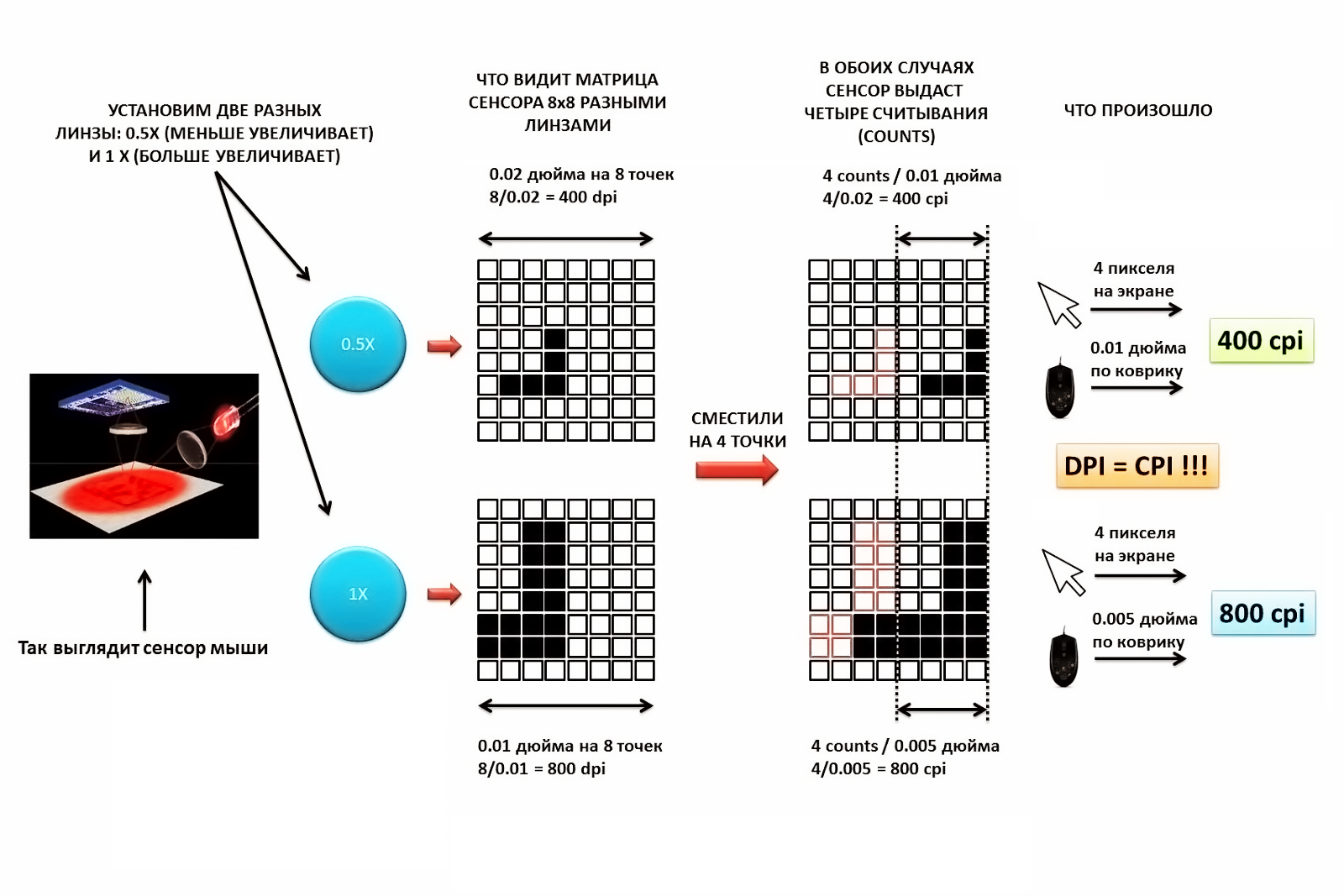
Данный параметр мыши не особо важен для среднестатистического человека, или же человека, который весь день работает в офисе. Ведь как известно, чем выше DPI, тем выше скорость движения курсора.
Можно взять в пример, если привести мышь с разрешением 800 DPI, и мышь, которая имеет 8000 DPI, то движения курсора на обеих будут очень сильно разнится. Ведь на мышке с 800 DPI нужно проделывать гораздо больше движений, а на мышке с 8000 DPI их практически и делать не нужно.
Поэтому при покупке мыши вам необходимо определиться с каким разрешением мыши вам удобнее работать, но не следует полагаться и идти на поводу правила «Чем выше – тем лучше» , так как зачастую высокая скорость мыши очень неудобна новичкам и консервативным людям.
В принципе 800 DPI вполне хватает для того, чтобы ежедневно работать на компьютере, заполнять бухгалтерские отчеты и играть в игры. Ну а 8000 DPI необходимы для геймеров , MMO игр и там, где необходима высокая скорость движения мыши.

Подводим итоги выбора мышки по параметрам
Итак, давайте перечислим все те же характеристики, но более кратко и с критерием:
- По цене не стоит раскошеливаться более 3000 рублей, можно найти достойную мышь и за 1000 рублей.
- Фирму выбирайте на свой вкус и взгляд, но самые топовые бренды – это Logitech и A4Tech .
- По типу подключения выбирайте мышь с Bluetooth-интерфейсом , если это ноутбук, но в лучшем случае выбирайте беспроводной USB-интерфейс .
- Перед покупкой обязательно уточните, будет ли работать мышь на вашем устройстве, а лучше захватите устройство с собой в магазин.
- По принципу работы мыши безусловно выбирайте лазер , так как он очень удобен, практичен и не требует подкладки под мышь коврика.
- Лучше выбирать мышь в диапазоне чувствительности от 800 DPI до 5200 DPI , это именно те границы, на которых могут работать, как геймеры, так и новички.
Ну что же, теперь вы знаете, как выбрать мышь для ноутбука. Поэтому руководствуясь нашими правилами у вас не возникнут проблемы при покупке той или иной мыши, так как теперь вы как говорится подкреплены!
